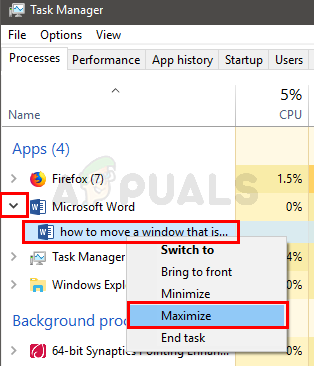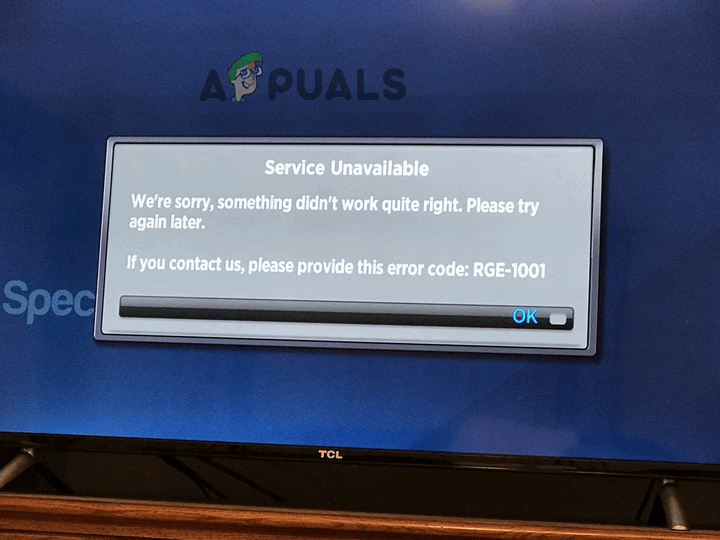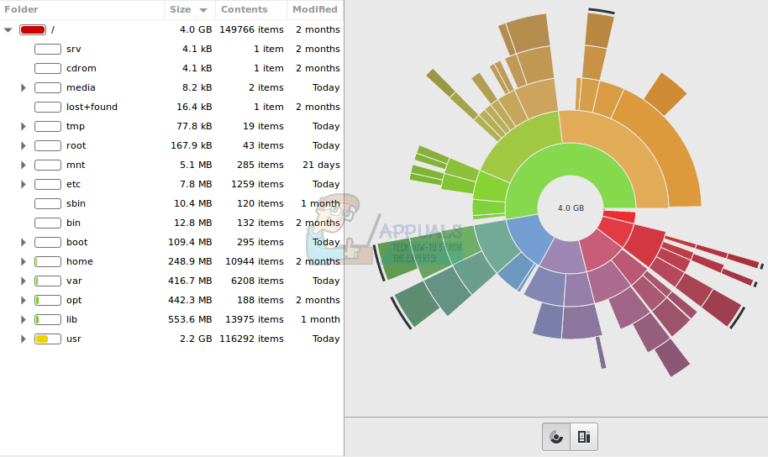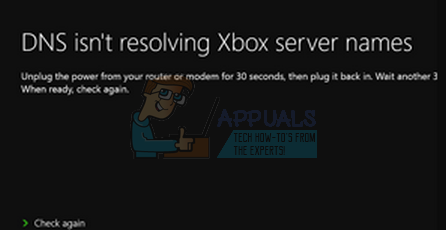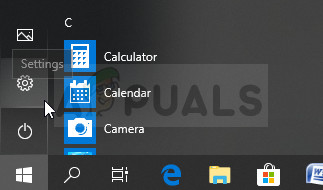Fix: COD WW2 Fehlercode 103295
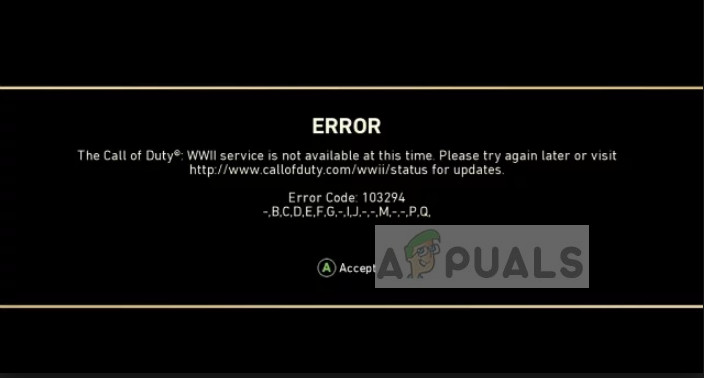
In einigen seltenen Fällen tritt dieser Fehlercode auch auf, wenn die Server ausfallen. Dies ist in letzter Zeit viel passiert und es scheint, dass Activision nicht in der Lage ist, mit der zunehmenden Anzahl von Spielern Schritt zu halten. Die Serverskalierbarkeit ist ein Problem. Einige Personen können möglicherweise eine Verbindung herstellen, während andere gesperrt werden.
Was verursacht den Call of Duty WW2-Fehlercode 103295?
Wie bereits erwähnt, wird der Fehlercode 103295 durch Verbindungsprobleme beim Herstellen einer Verbindung zu WW2-Servern verursacht. Einige der Hauptgründe sind:
- Das Backend-Server von Activision gewartet sind ausgefallen.
- Ihre Router-Konfiguration ist nicht richtig eingestellt und weigert sich, die PS / Xbox mit WW2-Servern verbinden zu lassen.
- Bei der Konsole treten Verbindungsprobleme auf DNS. DNS ist für den Betrieb eines Geräts erforderlich, das eine Online-Verbindung herstellt.
- Ihre Xbox / PS befindet sich in einem Fehlerzustand. Das Netzwerkkonfigurationen gespeichert sind entweder beschädigt oder veraltet.
Stellen Sie vor dem Fortfahren mit den Lösungen sicher, dass Sie über eine funktionierende Internetverbindung verfügen. Überprüfen Sie das Netzwerk von Ihrem Computer oder Smartphone aus und prüfen Sie, ob Sie eine Verbindung herstellen und im Internet surfen können.
Lösung 1: Router neu starten
Bevor wir uns in Ihre Konsoleneinstellungen einmischen, wird empfohlen, dass Sie Ihren Router vollständig neu starten und ihn ebenfalls aus- und wieder einschalten. Es ist bekannt, dass Router in einen Fehlerzustand geraten, in dem die Konfigurationen fehlerhaft sind. Wenn das Aus- und Einschalten nicht funktioniert, können wir den Router vollständig zurücksetzen. Dies hilft bei der Diagnose, ob der Fehler in Ihrem Netzwerk oder in Ihrer Konsole liegt.
- Schalten Sie den Router und Ihre Konsole aus. Nehmen Sie ihre heraus Hauptstromversorgung und etwa 10 Minuten warten.
- Nachdem die Zeit abgelaufen ist, stecken Sie die Netzteil wieder ein und schalten Sie beide Geräte ein. Warten Sie weitere ~ 4 Minuten, bevor Sie versuchen, eine Verbindung zum Netzwerk herzustellen, und versuchen Sie, eine Verbindung zum Online-Server herzustellen.
Wenn das Aus- und Einschalten nicht funktioniert, können wir Ihren Router vollständig zurücksetzen. Für diesen Schritt müssen Sie Ihre Routerkonfigurationen zur Hand haben, damit Sie sie eingeben können, wenn der Router zurückgesetzt wird. Sie können diese auf der Administrationsseite des Routers überprüfen. Auf die Seite kann über die IP-Adresse zugegriffen werden, die auf der Rückseite des Routers oder in dessen Box angegeben ist. Es wird so etwas wie ‘192.168.8.1’ usw. sein.
- Suche nach a Reset-Knopf Drücken Sie auf der Rückseite Ihres Routers ~ 6 Sekunden lang, bis sich der Router aus- und wieder einschaltet, um das Zurücksetzen anzuzeigen.
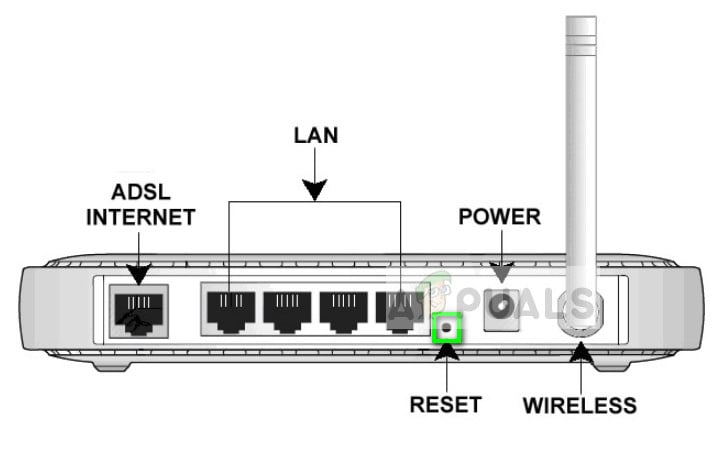
- Verbinden Sie Ihre Konsole nach Eingabe der Konfigurationen (falls vorhanden) wieder mit dem Netzwerk und versuchen Sie, auf die Online-Server von COD zuzugreifen.
Lösung 2: Ändern des DNS der Konsole
Das Domain Name System ist eine der Grundlagen des Internets. Es löst den Namen der Website oder des Dienstes auf, mit dem Sie eine Verbindung zu einer IP-Adresse herstellen möchten, damit die Kommunikation beginnen kann. Wenn DNS nicht reagiert, kann Ihre Konsole keine Verbindung zu den Servern herstellen, selbst wenn das Netzwerk einwandfrei funktioniert. Wir werden das DNS von Google manuell in den DNS-Einstellungen einstellen und prüfen, ob dies einen Unterschied macht.
Zum PS4 Konsolen:
- Öffne dein die Einstellungen und navigieren zu Netzwerk.
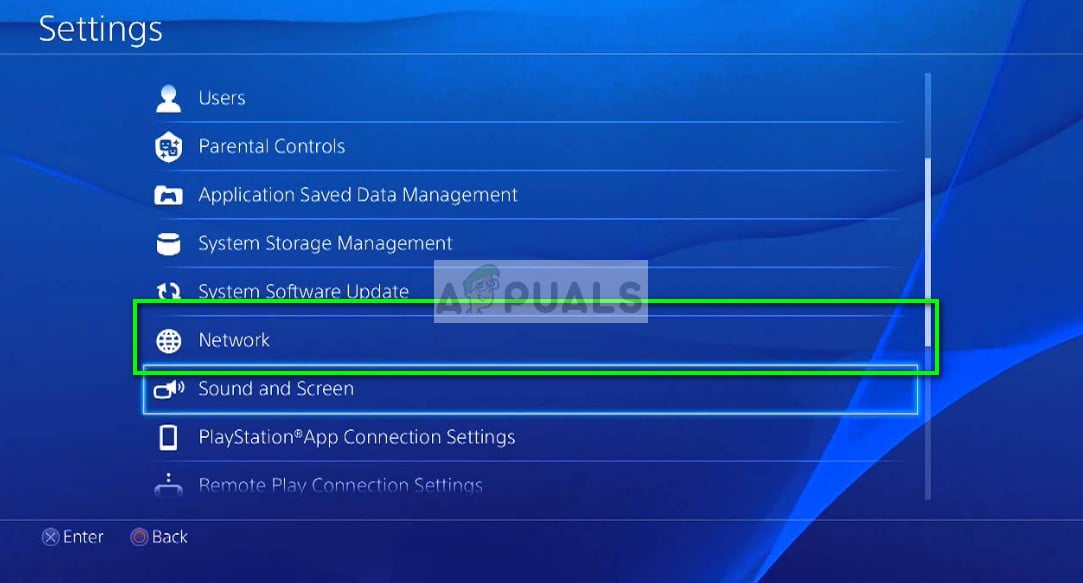
- Klicken Sie nun auf die Option Internetverbindung einrichten.
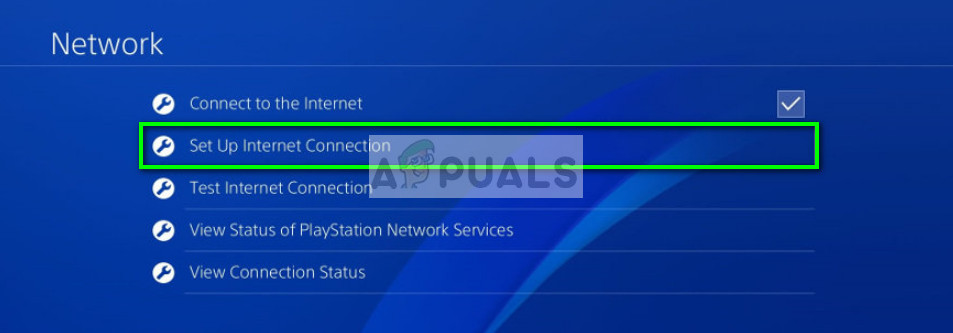
- Wählen Sie nun Wi-Fi> Benutzerdefiniert> IP-Adresseinstellungen: Automatisch> DHCP-Hostname: Nicht angeben> DNS-Einstellungen: Manuell.
- Stellen Sie nun die folgenden DNS-Einstellungen in den folgenden Feldern ein:
DNS-Einstellungen: Handbuch
Primärer DNS Server: 8.8.8.8
Zweiter DNS Server: 8.8.4.4

- Stellen Sie eine Verbindung zum Netzwerk her und versuchen Sie, auf COD WW2-Server zuzugreifen. Überprüfen Sie, ob das Problem behoben ist.
Zum Xbox-Konsolen:
- Öffne das System Registerkarte und wählen Sie die Option die Einstellungen.
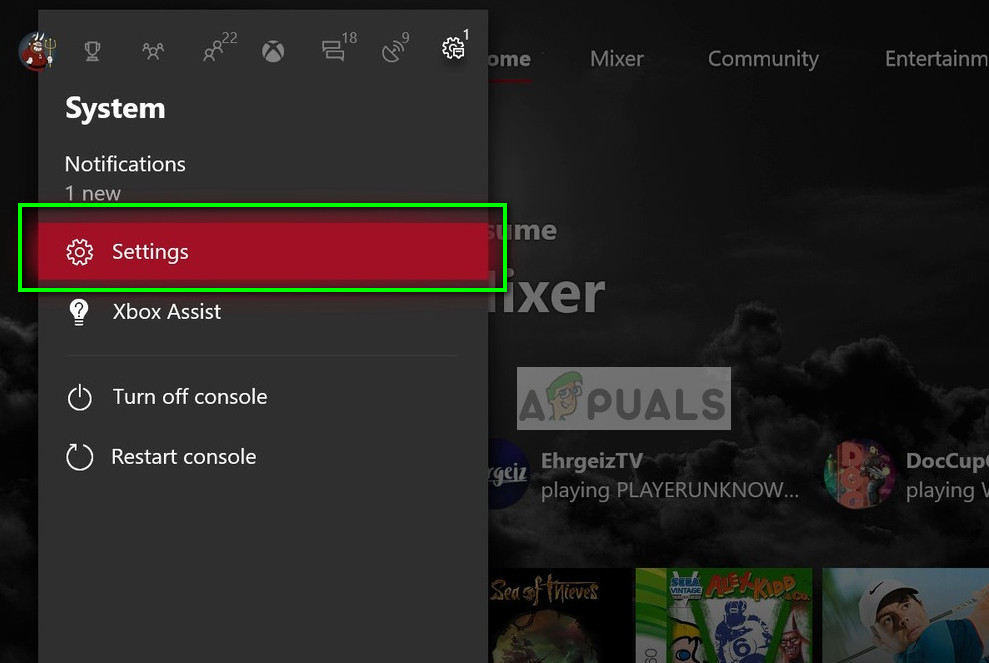
- Navigieren Sie nun zu Netzwerk> Netzwerkeinstellungen> Erweiterte Einstellungen.
- Im IP-Einstellungensehen Sie Ihre vorhandenen DNS-Einstellungen. Stellen Sie sicher, dass Sie sie nur für den Fall notieren, bevor Sie auf klicken DNS-Einstellungen.
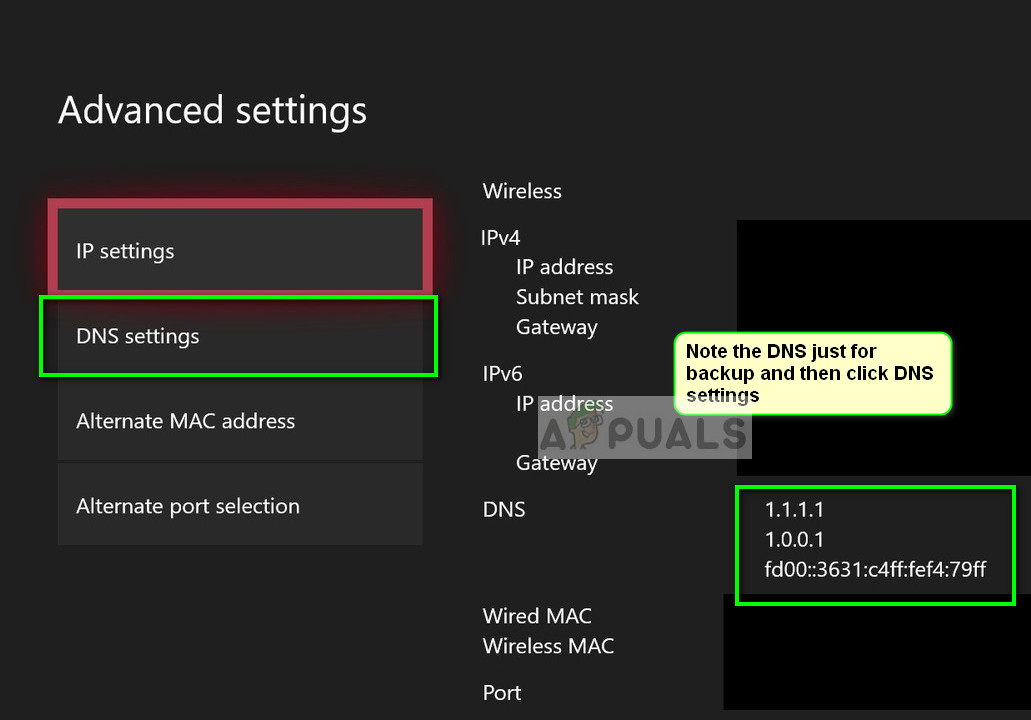
- Wählen Sie nun Handbuch und geben Sie Folgendes in die erforderlichen Felder ein.
Primärer DNS Server: 8.8.8.8
Zweiter DNS Server: 8.8.4.4
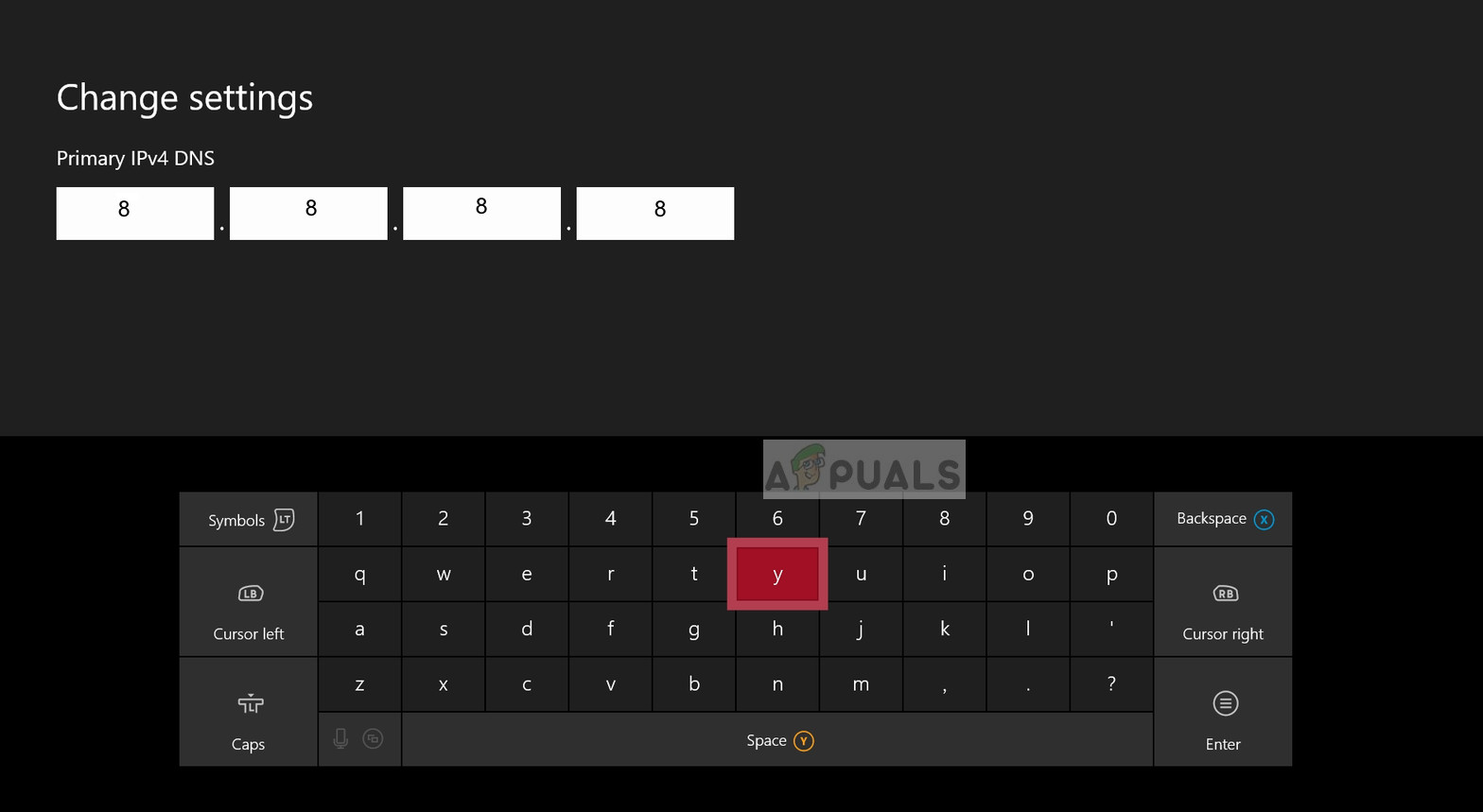
- Stellen Sie eine Verbindung zum Netzwerk her und versuchen Sie, auf COD WW2-Server zuzugreifen. Überprüfen Sie, ob das Problem behoben ist.
Lösung 3: Deaktivieren von VPN und Firewalls
Ein weiterer Grund, warum die Fehlermeldung 103295 möglicherweise auftritt, sind VPNs und Firewalls, die in Ihrem Netzwerk installiert sind. Dies gilt auch für den Fall, dass Sie ein VPN auf Ihrer Konsole verwenden. VPNs leiten den Internetverkehr über einen Proxy um und ahmen nach, dass Sie sich von einem anderen Standort im Vergleich zu Ihrem tatsächlichen physischen Standort befinden. Dieser Prozess weist jedoch viele Fehler auf und lässt die Konsole manchmal nicht erfolgreich verbinden.
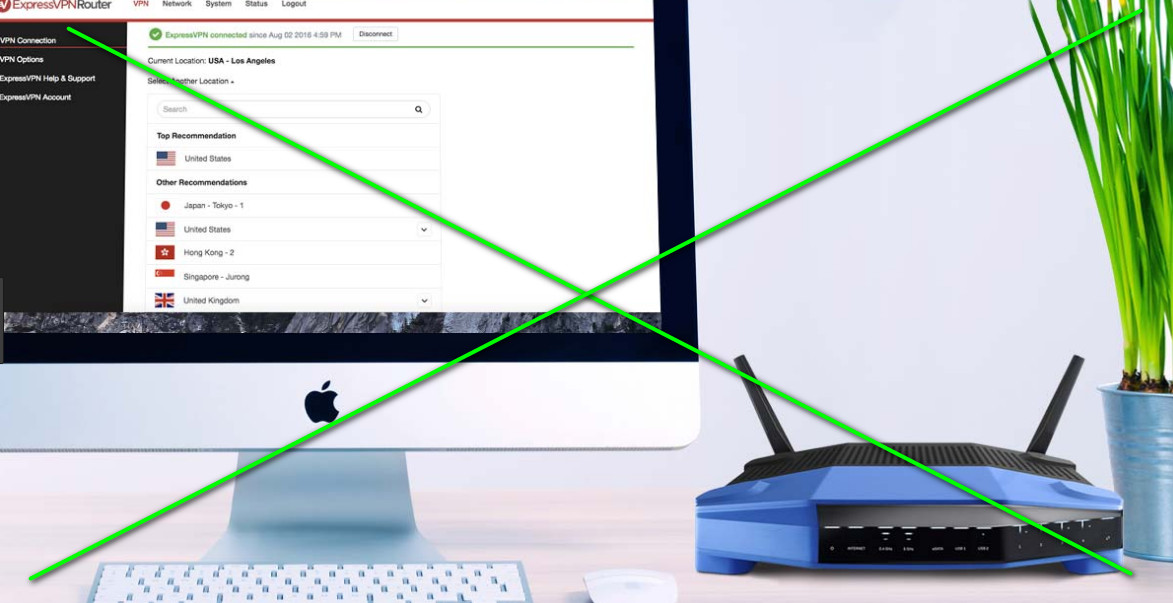
Wenn Sie haben beliebige VPNs oder Firewalls Deaktivieren Sie sie ordnungsgemäß, wenn Sie mit Ihrer Konsole oder Ihrem Netzwerk verbunden sind. Stellen Sie sicher, dass Sie eine haben offene Internetverbindung ohne Komplexität. Wenn Sie ein institutionelles Netzwerk verwenden, stellen Sie sicher, dass Sie zu einem privaten wechseln. Institute verfügen über Einstellungen, die es nicht ermöglichen, dass mehrere Anforderungen weitergeleitet werden.
Lösung 4: Überprüfen des Serverstatus
Wenn keine der oben genannten Methoden funktioniert, sollten Sie überprüfen, ob die Server im Backend von Activision aktiv sind. Dies ist in der Vergangenheit mehrfach passiert, als die Spieler aufgrund der Überlastung oder Offline-Server die Fehlermeldung 103295 erhielten.
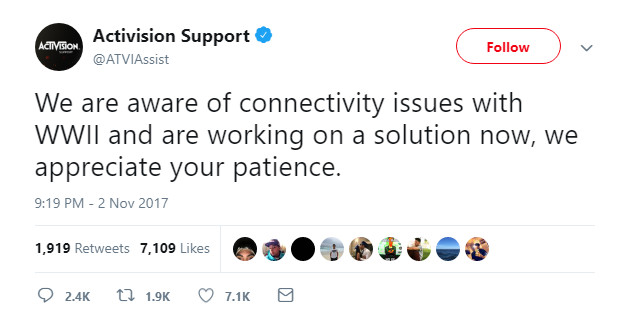
Sie sollten verschiedene Foren und Twitter überprüfen und alle Muster ähnlicher Spieler sehen, die das zur Diskussion stehende Problem melden. Wenn Sie einen Trend sehen, liegt das Problem wahrscheinlich im Backend. Sie können auch ein Ticket auf der offiziellen Website erstellen und prüfen, ob der Kundensupport Sie führen kann.